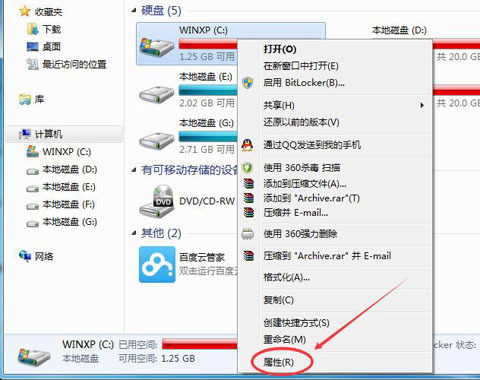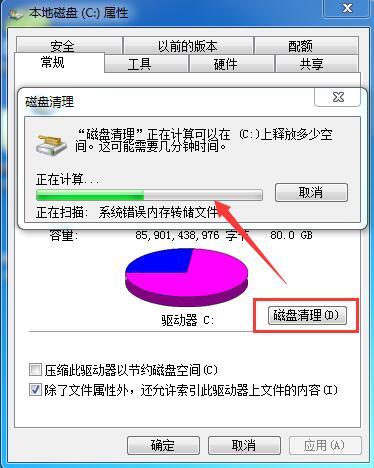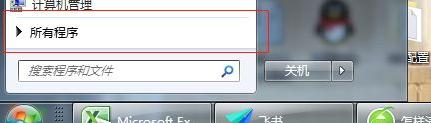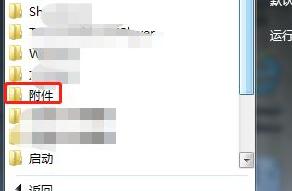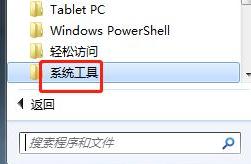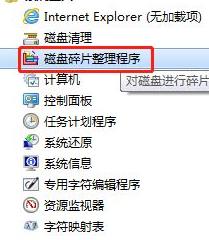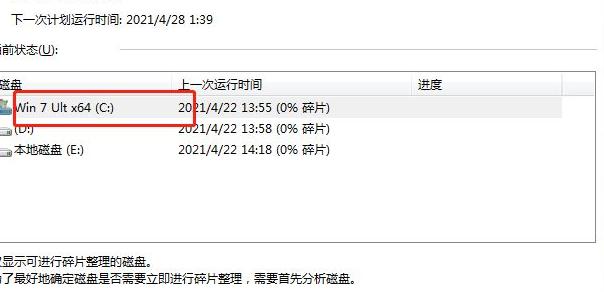win7 システムでは、ディスクをデフラグすることでデバイスの流暢性を向上させることができます。全体的な実行速度が向上し、多くのスペースも解放されますが、多くのユーザーは解放しません。ディスクを最適化する方法は? この問題に対応して、今日の win7 チュートリアル では、大多数のユーザーが問題を解決できるように、2 つの一般的な操作方法を大多数のユーザーに共有します。
Win7 ディスクのデフラグ操作方法
方法 1
1. クリーニングするディスクを右クリックし、ポップアップ メニューの [プロパティ] をクリックします。
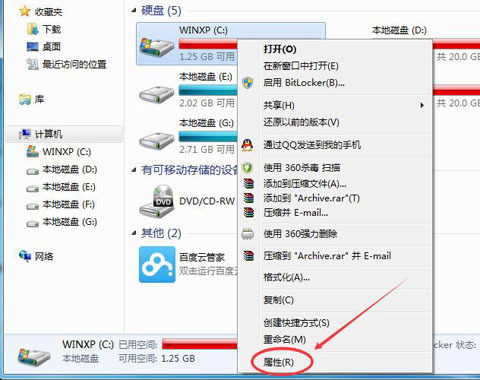
#2. [プロパティ] ダイアログ ボックスの [全般] タブを選択し、[全般] タブの [ディスク クリーンアップ] をクリックします。

#3. その後、クリーンアップが完了するまで待ちます。
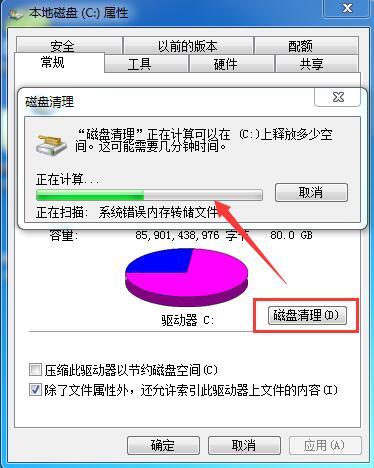
方法 2
1. まず、デスクトップの左下隅にあるスタート メニューにあるすべてのプログラムを開きます。
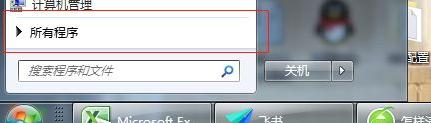
#2. 次に、このポップアップ ウィンドウで添付ファイルを開きます。
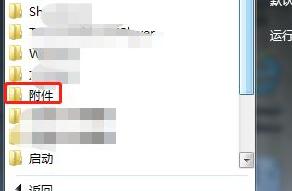
#3. 次に、添付ファイルの [システム ツール] をクリックします。
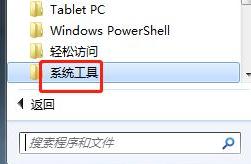
#4. 開いたシステム ツールで、ディスク デフラグ プログラムを見つけて、このデフラグ プログラムをクリックします。
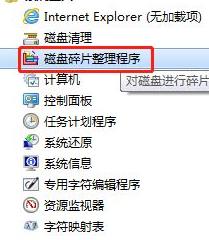
#5. 最後に、クリーニングする必要があるディスクをクリックし、[ディスクのデフラグ] をクリックするだけです。
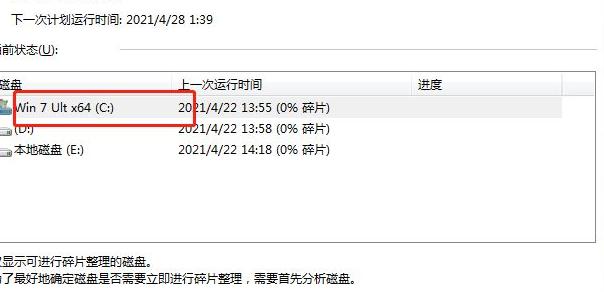
以上がwin7でディスクをデフラグするにはどうすればよいですか? Win7のディスクデフラグ方法の詳細内容です。詳細については、PHP 中国語 Web サイトの他の関連記事を参照してください。